Hiirieleiden käyttäminen VLC Media Playerissa
Tällä tiedon(Information) aikakaudella multimedia on läsnä kaikkialla. Kaikki mitä katsomme tai kuuntelemme on multimediaa(Multimedia) . Multimediasisältö(Multimedia) yhdistää yksittäisen sisällön, kuten videon, animaation, tekstin, äänen tai still-kuvat yhdeksi sisällöksi, jota käsitellään tietolaitteilla, kuten tietokoneella.
Mediasoitin on ensiarvoisen tärkeä multimediatiedostojen, kuten elokuvien tai videoiden, toistamiseen. Tässä teknomaailmassa mediasoittimille on tarjolla huomattavan paljon vaihtoehtoja. Kaikista VLC-mediasoitin(VLC media player)(VLC media player) on merkittävin. Syynä on, että se on ilmainen, ja se palvelee joitain erittäin vaikuttavia ominaisuuksia, jotka toistavat suurimman osan multimediatiedostoista, mukaan lukien suoratoistoprotokollat. Lisäksi VLC toimii kaikilla alustoilla. Ilmainen avoimen lähdekoodin mediasoitin on erittäin tehokas, helppokäyttöinen ja helposti räätälöitävissä käyttäjien tarpeiden mukaan kuin maksullinen mediasoitin.
Kuinka käyttää hiiren eleitä VLC:ssä
VLC - mediasoittimen lukuisten ominaisuuksien ansiosta hiiren(Mouse) eleet ovat todella kiehtovia. Vaikka useimmat meistä käyttävät VLC - mediasoitinta, ihmiset eivät vieläkään tiedä tästä ominaisuudesta. Hiiren(Mouse) eleet ovat samanlaisia kuin käyttämimme pikanäppäimet. Se on ehdottomasti loistava tapa lisätä toiston ohjausnopeutta ja yksinkertaistaa tehtäviä.
Hiiren eleet yhdistävät periaatteessa hiiren napsautukset, jotka ohjelmisto tunnistaa tietyksi komennon. Ohjelmisto vastaa sitten näihin komentoihin, jotka tunnetaan myös tapahtumina. Joten seuraavan kerran, jos katsot suosikkiohjelmaasi VLC - mediasoittimella, voit helposti ohjata VLC - ikkunan toistoa, kuten äänenvoimakkuuden säädintä, videon kelaamista eteen- tai taaksepäin, ottaa käyttöön koko näytön tilan jne. yksinkertaisesti liikuttamalla hiirtä kohdistin näytön ympärille. Tällä tavalla voit suorittaa siihen liittyvän tehtävän hiiren napsautuksella. Vaikka voi olla hämmentävää muistaa nämä monimutkaiset eleet aluksi, mutta kun olet taitanut, se yksinkertaisesti säästää aikaasi.
Seuraavassa on luettelo tärkeistä VLC Media Playerin tukemista eleistä(Following are the list of some important Gestures supported in VLC Media Player)
- Siirrä hiiren osoitinta vasemmalle: Navigoi(Navigate) videota 10 sekuntia taaksepäin.
- Siirrä hiiren osoitinta oikealle: Navigoi(Navigate) videota 10 sekuntia eteenpäin.
- Siirrä(Move) hiiren osoitinta ylöspäin: Lisää äänenvoimakkuutta 5 %.
- Siirrä(Move) hiiren osoitinta alas: Vähennä äänenvoimakkuutta 5 %.
- Siirrä(Move) hiiren osoitinta vasemmalle ja sitten oikealle: toista video.
- Siirrä(Move) hiiren osoitinta oikealle ja sitten vasemmalle: keskeytä video.
- Siirrä(Move) hiiren osoitinta ylös ja sitten alas: Mykistä äänenvoimakkuus.
- Siirrä(Move) hiiren osoitinta vasemmalle ja sitten ylös: hidasta videon nopeutta.
- Liikuta(Move) hiirtä oikealle ja sitten ylös: Lisää(Increase) videon nopeutta.
- Siirrä(Move) hiiren osoitinta vasemmalle ja sitten alas: Toista(Play) soittolistan edellinen kappale.
- Siirrä(Move) hiiren osoitinta oikealle ja sitten alas: Toista(Play) soittolistan seuraava kappale.
- Siirrä(Move) hiiren osoitinta ylös ja sitten oikealle: Vaihda ääniraitaa.
- Siirrä(Move) hiiren osoitinta alas ja sitten oikealle: Vaihda tekstitysraitaa.
- Siirrä(Move) hiiren osoitinta ylös ja sitten vasemmalle: Ottaa käyttöön koko näytön katselutilan.
- Siirrä(Move) hiiren osoitinta alas ja sitten vasemmalle: Sulje VLC- mediasoitin.
Jotta voit ohjata VLC - mediasoitinta hiiren(Mouse) eleillä, sinun on aktivoitava eletoiminto. Seuraavat vaiheet opastavat sinua ottamaan Ele(Gesture) - ominaisuuden käyttöön VLC - soittimessa.
Kuinka lisätä hiirieleitä VLC Playeriin(VLC Player)
Avaa VLC -mediasoitin ja siirry Työkalut(Tools) - valikkoon.
Napsauta avattavasta Työkalut(Tools) -valikosta Asetukset, joka avaa uuden Asetukset-ikkunan .(Preferences)
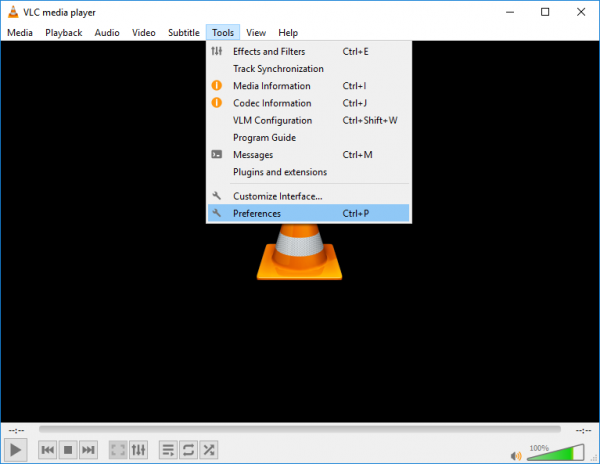
Napsauta(Click) valintanappia "KAIKKI" ottaaksesi tämän vaihtoehdon käyttöön kohdassa Näytä asetukset(Show settings) ja siirry kohtaan Lisäasetukset.
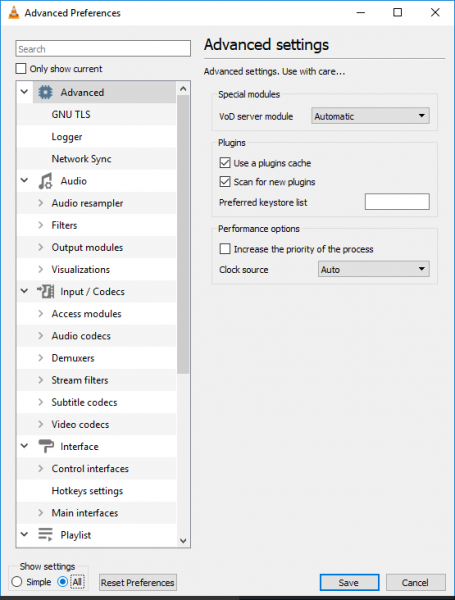
Siirry Lisäasetukset(Advanced Preference) - ikkunassa kohtaan Käyttöliittymä(Interface) ja napsauta sitten Ohjausliitäntä(Control interface) .
Ota eleohjaus käyttöön valitsemalla (Check)Ohjausliitännät(Control) - kohdasta vaihtoehto, jossa lukee Hiirieleiden ohjausliittymä (Mouse gestures control interface ) .
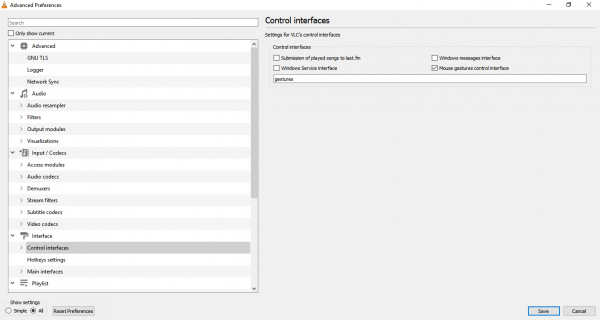
Napsauta Eleet(Gestures) -välilehteä Ohjausliitännät-kohdassa ja valitse hiiren laukaisunäppäin. Se voi olla vasen, oikea tai keskinäppäin.
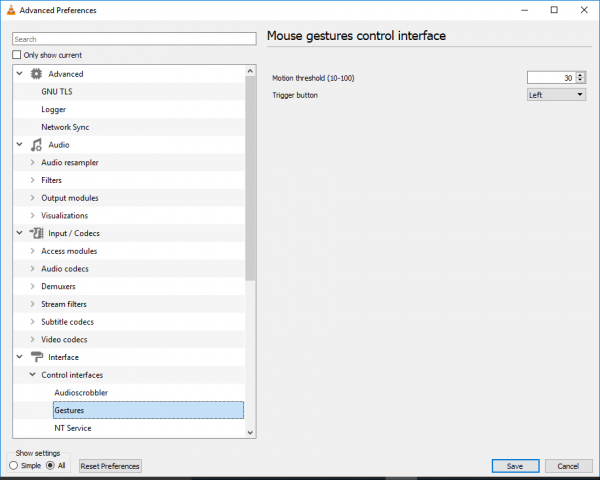
Napsauta (Click)Tallenna(Save) ja sulje mediasoitin.
Käynnistä sovellus uudelleen. Siinä kaikki.
Kerro meille, kuinka nautit hiirieleiden käyttämisestä VLC:ssä Windows-tietokoneellasi.(Let us know how you enjoy using mouse gestures in VLC on your Windows PC.)
Related posts
Kuinka korjaan äänen viiveen VLC Media Playerissa
Säädä, viivytä ja nopeuta tekstitysnopeutta VLC Media Playerissa
Lisäosien ja laajennuksien lisääminen VLC Media Playeriin
VLC Media Playerin arvostelu, ominaisuudet ja lataus
Aseta tai muuta oletusmediasoitinta Windows 11/10:ssä
Kuinka tehdä ja hallita musiikkisoittolistoja VLC Media Playerille
Tämä Blu-ray-levy tarvitsee kirjaston VLC Media Playerin AACS-dekoodausta varten
Parhaat VLC-skinit Windows PC:lle - ilmainen lataus
Korjaa 4K-katkoisen videon viiveongelmat VLC Media Playerissa
Mediasoittimen pikanäppäin: Määritä yleiset pikanäppäimet kaikille mediasoittimille
Videoiden leikkaaminen VLC Media Playerissa Windows 10:ssä
Videoiden ja DVD-levyjen toistaminen Windows Media Player 12:ssa
CD- ja DVD-levyjen polttaminen Windows Media Player 12:ssa
Skinien lataaminen, asentaminen ja käyttäminen Windows Media Player 12:ssa
Äänen tai videon metatietotunnisteiden muokkaaminen VLC-mediasoittimessa
Parhaat ilmaiset äänieditorit Windows 11/10:lle
VLC Media Player ohittaa ja viivästyy Windows 10:ssä
Kuvien lajittelu, merkitseminen ja arvioiminen Windows Media Player 12:ssa
CD-levyn kopioiminen Windows Media Playerilla Windowsissa
Kuinka luoda soittolistoja Windows Media Player 12:ssa
